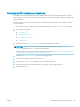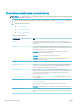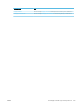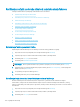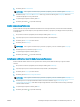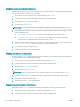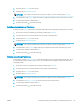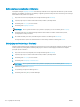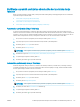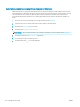HP LaserJet Enterprise Flow MFP M525 - User guide
3. Dodirnite gumb Još opcija na dnu zaslona.
4. Dodirnite gumb Prilagođavanje slike.
NAPOMENA: Ako se gumb ne nalazi na prvoj stranici s opcijama, ponovno dodirnite gumb Još opcija.
5. Pomaknite klizač opcije Tamno nalijevo kako biste smanjili zatamnjenje ili nadesno kako biste ga povećali.
6. Za spremanje promjena dodirnite gumb OK.
7. Dodirnite gumb Start za početak skeniranja.
Podešavanje kontrasta pri faksiranju
Podesite postavku Kontrast kako biste povećali ili smanjili razliku između najsvjetlije i najtamnije boje na stranici.
1. Na početnom zaslonu upravljačke ploče uređaja dodirnite gumb Faksiranje.
2. Ispunite polja na prvom zaslonu kako biste naveli podatke o primatelju faksa.
3. Dodirnite gumb Još opcija na dnu zaslona.
4. Dodirnite gumb Prilagođavanje slike.
NAPOMENA: Ako se gumb ne nalazi na prvoj stranici s opcijama, ponovno dodirnite gumb Još opcija.
5. Pomaknite klizač opcije Kontrast nalijevo kako biste smanjili kontrast ili nadesno kako biste ga povećali.
6. Za spremanje promjena dodirnite gumb OK.
7. Dodirnite gumb Start za početak skeniranja.
Čišćenje pozadine pri faksiranju
Podešavanjem postavke Čišćenje pozadine možete ukloniti isprane boje iz pozadine skeniranih slika. Npr., ako je
izvorni dokument otisnut na papiru u boji, pomoću ove značajke možete posvijetliti pozadinu, bez utjecaja na
zatamnjenost slike.
1. Na početnom zaslonu upravljačke ploče uređaja dodirnite gumb Faksiranje.
2. Ispunite polja na prvom zaslonu kako biste naveli podatke o primatelju faksa.
3. Dodirnite gumb Još opcija na dnu zaslona.
4. Dodirnite gumb Prilagođavanje slike.
NAPOMENA: Ako se gumb ne nalazi na prvoj stranici s opcijama, ponovno dodirnite gumb Još opcija.
5. Podesite klizač za Čišćenje pozadine na desnu stranu kako biste očistili pozadinu.
6. Za spremanje promjena dodirnite gumb OK.
7. Dodirnite gumb Start za početak skeniranja.
HRWW Korištenje značajki za obradu slike kod zadataka slanja faksova 173